win10系统怎么设置开机自动连接上网络
时间:2015-11-26作者:ujiaoshou
win10系统多了很多新奇的功能,让用户感到惊喜的地方也很多。但是近期有用户反应原先设置好的开机自动连接“宽带连接”不见了,每次开机都要重新连接网络很麻烦。下面小编跟大家说说win10系统怎么设置开机自动连接上网络。
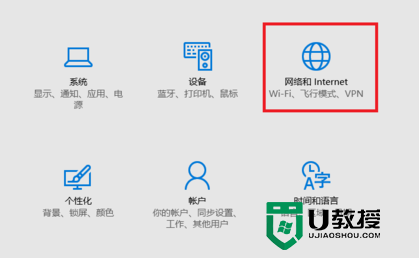
具体操作方法如下:
1、打开电脑,右键点击桌面的“管理”;
2、打开管理页面后,右键点击“任务计划程序”,选择“创建基本任务”;
3、向导中名称位置输入“PPPOE”,点击下一步;
4、选择“当计算机启动时”点击下一步;
5、选择“启动程序”点击下一步;
6、在“程序或脚本”下方框内输入“rrasdial 宽带连接 宽带帐号 密码,注意空格),然后点击下一步;
7、弹出页面选中“是”,然后 勾选“当单击完成时,打开此任务的属性对话框”点击完成;
8、在“pppoe”属性窗口中将“只有在计算机使用交流电源时才启动该任务”前面的勾去掉,然后点击确定即可。
上述就是小编介绍给大家的win10系统怎么设置开机自动连接上网络的方法,设置完后下次我们打开电脑就可以直接连网了,是不是很便利?想尝试的朋友赶紧动手设置起来吧。





